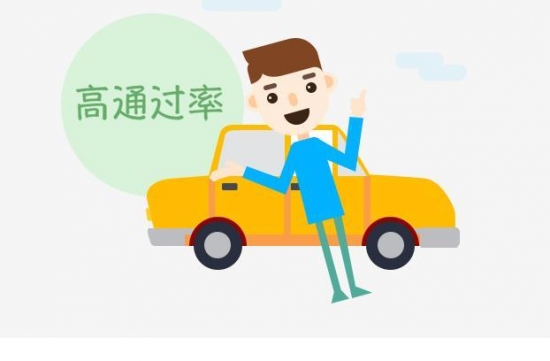电脑如何设置共享磁盘?局域网共享硬盘都有哪些设置方法?
为了方便,有时候我们需要在两台电脑或多台电脑之间设置磁盘文件共享,那么,电脑如何设置共享磁盘?局域网共享硬盘都有哪些设置方法?

电脑如何设置共享磁盘?
1、在需要共享的磁盘上,点击 右键 --选择 共享 ,然后选择高级共享 。
2、如果磁盘上右键没有共享选项,可以右键磁盘,选择 属性进入磁盘共享设置。
3、在磁盘属性中,有一个共享按钮,这里便是对磁盘的共享设置的地方。
4、点击高级共享,在高级共享中,首选勾选共享此文件夹选项。可以对 共享的名称 重新命名,输入一些 注释 以及共享磁盘 最大用户访问量 等信息。然后点击确定即可保存共享设置。
5、磁盘共享之后,在磁盘上会有“ 双人图标 ”表示这个磁盘已经是进行共享的磁盘。
6、关闭磁盘共享,同样是在高级共享中,将共享此文件夹去掉即可完成不共享此磁盘。
7、磁盘非共享之后,在磁盘上已经没有共享图标,说明将磁盘不共享设置成功。
局域网共享硬盘的设置方法:
目前企业文档管理中,经常会涉及到文档共享。有些时候总靠QQ之类的来回传输很耽误时间。所以很多企业喜欢设置共享盘,将一下文件共享。今天和大家分享一下如何设置windows的共享盘。
需要设置共享的那一台电脑需要进行以下设置:
开始菜单 → 运行 → services.msc → 双击 server 服务项 ,设置启动类型为“自动”;双击workstation 服务项 ,设置启动类型为“自动”;
开始→ 运行 → lusrmgr.msc → 用户 → guest → 属性→ 常规 → 帐户已停用 不要打钩√ (就是启用guest帐户);
开始 → 运行 → ncpa.cpl → 勾选 Microsoft 网络的文件和打印共享 ;
控制面板 → windows防火墙 → 例外 → 勾选 文件和打印共享;
打开我的电脑→ 工具菜单 → 文件夹选项 → 查看 → 勾选 使用简单文件夹共享 ;
右键单击需要设置共享的文件夹→ 属性→ 共享 → 共享该文件夹 → 确认。如果这个文件夹下出现一个手型的图标,表示设置成功。
客户端需要连接共享文件夹时,在开始菜单→ 运行 → 输入两个反斜杠 和刚才那台主机的IP地址或PC名,比如192.168.1.100 等等,确认,如果弹出登录框,就输入刚才那台主机开机时登录windows用的用户名和密码。
 您的位置:
您的位置: